İlan
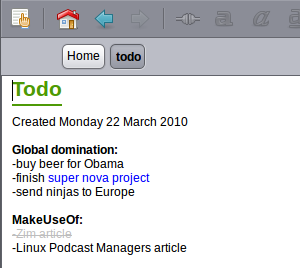 Kullanılan herkes Vikipedi bir wiki'nin ne olduğunu zaten biliyor: birbirine yoğun bir şekilde bağlanan, kullanıcı tarafından oluşturulan bir dizi sayfa. Wikipedia gezegenin karşısındaki en büyük ortak projeler arasında yer alıyor, wikilerin işleri halletmek için nasıl kullanılabileceğini görmek zor değil.
Kullanılan herkes Vikipedi bir wiki'nin ne olduğunu zaten biliyor: birbirine yoğun bir şekilde bağlanan, kullanıcı tarafından oluşturulan bir dizi sayfa. Wikipedia gezegenin karşısındaki en büyük ortak projeler arasında yer alıyor, wikilerin işleri halletmek için nasıl kullanılabileceğini görmek zor değil.
Belki de hiç düşünmediğiniz şey, kişisel bir wikinin günlük yaşam için ne kadar yararlı olabileceğidir. Bir wiki, tam olarak yapılacaklar listesi gibi davranabilir, ancak herhangi bir karmaşık görevi kendi sayfasına bırakma yeteneği ile. Wiki ayrıca kişi listenizi, devam eden projeler hakkında ayrıntılı bilgi ve aklınıza gelebilecek diğer bilgileri de içerebilir ve bunu organize bir şekilde yapabilir.
Zim wiki, Linux ve Windows için kullanılabilen açık kaynaklı bir programdır ve basit bir masaüstü wiki oluşturmanın harika bir yoludur. Hepsinden iyisi, adını tarihin en büyük tek çizgi film karakteri.
Kurulum
Zim wiki'yi kurmak kolaydır. Linux kullanıcısıysanız, program büyük olasılıkla depolarınızdadır, bu nedenle paket yöneticinize bakın ve “Zim” adlı paketi bulun. Alternatif olarak, paketlerin bağlantılarını bulabilirsiniz
buraya.Windows kullanıcıları bir yükleyiciye bağlantı bulabilir buraya. Sadece çalıştırılabilir dosyayı çalıştırın ve Zim wiki'yi tek bir adımda yükleyeceksiniz.
OSX kullanıcıları isterse Zim'i yüklemeyi deneyebilir, ancak bu kolay değildir. Talimatları bulun buraya Mac Bağlantı Noktalarını nasıl kullanacağınızı zaten bildiğinizi varsayarsanız, nasıl çalıştıracağınızı bilmediğinizi fark ettiğinizde yastığınıza yumuşak bir şekilde ağlayın. Sevimli yavrulara bakarak kurtarın burayaMac Bağlantı Noktalarını yükleme hakkında daha fazla bilgi edinin buraya. Size kendim yardımcı olabilirim, ama Mac kullanıcısı değilim ”.
Başlangıç Zim Wiki

Zim'i ilk kez başlattığınızda sizden bir havuz oluşturmanız istenir. Havuz, temelde bilgisayarınızda Zim wiki'nizi oluşturan metin belgelerini içeren bir klasördür, bu nedenle klasörünüzün nerede olmasını istediğinize karar verin (‘rehber‘).
Yeni wiki'niz için bir ad seçin (‘ad‘), Ardından ana sayfanız için bir ad. Ayrıca özel bir simge seçebilir ve Zim'e belgelerinizin çoğunu sakladığınız klasöre söyleyebilirsiniz.
Wiki'nizi oluşturduktan sonra programı kullanmaya başlayabilirsiniz. Wiki'nizin ana sayfası otomatik olarak açılır, böylece istediğinizi yazabilirsiniz.

Metin düzenleme araçları temeldir: altı farklı yazı tipinden seçim yapmanın yanı sıra metni vurgulayabilir, kalın, italik ve altı çizili yapabilirsiniz. Ancak Zim'in her şeyden önce bir metin editörü olması gerekmez: bilgi düzenlemenin bir yoludur.
Potansiyel Kullanım Alanları
Diyelim ki birden fazla adım atacak bir projeniz var. Yapılacaklar listesi olarak işlev görmek için adımlarınızın tamamını tek bir sayfaya yazabilirsiniz, ancak bu görsel olarak bunaltıcı olacaktır ve başlamanıza engel olabilir. Bunun yerine projenizi bölümlere ayırır ve bu bölümlerin her birine wiki'nizde farklı bir sayfa verirseniz, bunalmış hissetmeden hemen eldeki görevlere odaklanabilirsiniz.
Wiki'ye yeni bir sayfa eklemek kolaydır. Oluşturmak istediğiniz sayfanın adını yazın, adı vurgulayın ve araç çubuğundaki bağlantı düğmesini tıklayın (alternatif olarak, “Ekle" bunu takiben "bağlantı.” Hemen yönlendirileceğiniz yeni bir sayfa oluşturulacak.
Bunu istediğiniz tüm ayrı sayfalar için yaparak, projeniz için yapmanız gereken tüm görevleri içeren bir wiki oluşturabilirsiniz. İsterseniz düzenleyebileceğiniz tek bir merkezi yerden çalışmanıza izin vererek, projeyle ilgili belgelere ve web sitelerine doğrudan bağlantılar bile sağlayabilirsiniz.
Proje yönetimi sizin işiniz değilse, hala birçok kullanım alanı vardır. Bir çeşit basit iletişim yönetim sistemi olarak kullanıyorum: herkesi kategorilere ayırmamı sağlıyor.
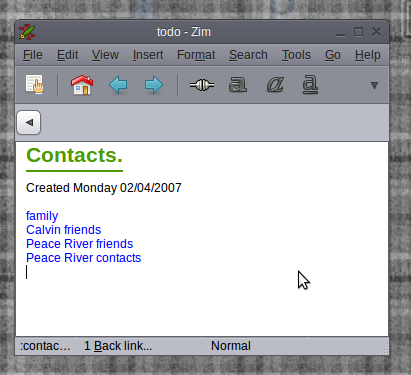
Geçmişte Zim wiki'yi kullandığım diğer şeyler arasında istediğim albümlerin bir listesini, bir terminal listesini derlemek satırları düzenli olarak veya hatta kablosuz şifreleri çalıştırmam gerekiyor (bu muhtemelen benim bilgisayarımda çok güvenli değil) Bölüm).
Dropbox ile Senkronize Olsun
Birden fazla bilgisayarınız varsa, wiki'nizin her bilgisayarda aynı olmasını istersiniz. Bunu başarmanın en basit yolu Dropbox, veya wiki'nizi bir bilgisayardan diğerine aynı tutmak için başka bir dosya senkronizasyon programı. Makalemde bunun nasıl yapılacağını anlattım Dropbox'ı Kullanmanın 4 Benzersiz ve Havalı Yolu Dropbox'ı Kullanmanın 4 Benzersiz ve Havalı Yolu Daha fazla oku .
Sonuç
Zim wiki, düzgün kullanılırsa organizasyon için güçlü bir araçtır. MakeUseOf okuyucular program için ne düşünebilir? Fikirlerinizi paylaşmak hepimize yardımcı olur, bu nedenle aşağıdaki yorumlarda fikirlerinizi herkesle paylaşın.
Justin Pot, Portland, Oregon'da yaşayan bir teknoloji gazetecisidir. Teknolojiyi, insanları ve doğayı seviyor ve mümkün olan her üçünün de tadını çıkarmaya çalışıyor. Justin ile Twitter'da şu anda sohbet edebilirsiniz.


